図面にモデル注記を取得する
新機能の紹介: 2023.2
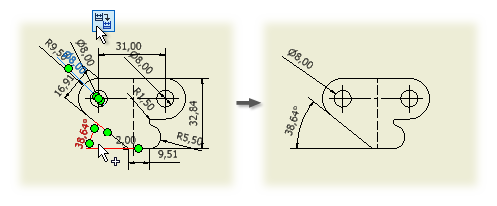
リボンで、[注記]タブ
 [取得]パネル
[取得]パネル  [モデル注記を取得]
[モデル注記を取得]  の順にクリックします。
の順にクリックします。次の注釈を取得するビューを選択します。
スケッチ、フィーチャ、またはパーツの寸法を取得するには、[スケッチ]と[フィーチャ寸法]タブをクリックし、次のいずれかの操作を行います。
- [ソースを選択]をクリックしてプレビューし、選択されたフィーチャまたはパーツ ソースから寸法のみを選択します。
- [フィーチャを選択]をクリックしてプレビューし、フィーチャ、スケッチ、またはビューの寸法を選択します。
- [パーツを選択]をクリックしてプレビューし、寸法を選択します。
3D モデル注記を取得するには、[3D 注記]タブをクリックし、次のいずれかの操作を行います。
[デザイン Fビュー]を選択してプレビューし、ビュー リプレゼンテーションで 3D 注記のみ表示するように選択します。
次のフィルタの使用を有効または無効にします。
- 一般寸法
- 幾何公差記号
- 引出線注記
- 穴/ねじ注記
- 面の指示記号
- 注記
注: アセンブリの図面ビューで、単一のコンポーネント 3D モデル注記を取得することができます。
図面ビューに保持するには、表示される注釈を選択します。選択された注記がハイライト表示されます。
[適用]をクリックして選択した寸法を取り込みます。次に、[キャンセル]をクリックしてダイアログ ボックスを閉じます。[OK]をクリックすると、適用後にダイアログ ボックスが閉じます。
注: 1 つのモデル注釈を、同一シート上の複数のビューに表示することはできません。
ビューの作成時に自動的に寸法を取り込む

- [ファイル]
 [オプション]をクリックして、[アプリケーション オプション]ダイアログ ボックスにアクセスします。
[オプション]をクリックして、[アプリケーション オプション]ダイアログ ボックスにアクセスします。 - [図面]タブで、[ビューの配置時にすべてのモデル寸法を処理]を選択します。チェック ボックスをオンにすると、ビューを配置したときに自動的にモデル寸法が取り込まれます。
ベース ビューを作成するときにモデル寸法を取り込む
図面にベース ビューを追加する場合は、[図面ビュー]ダイアログ ボックスの[表示オプション]タブで[すべてのモデル寸法]を選択します。
取り込んだ注釈をビューから削除する
- 削除する注釈をそれぞれ選択します。
- [Delete]を押すか、右クリックし、右クリック メニューから[削除]を選択します。
注: [モデル注記を取得]を使用して、異なるビューに注記を表示したり、削除されたビューで再表示できます。
派生パーツ フィーチャのあるビューにモデル寸法を追加する
- 派生パーツ フィーチャのあるビューを選択します。
- ビューを右クリックして[寸法の取り込み]を選択します。
- [ソースを選択]をアクティブにして、ブラウザでビューを展開し、派生ボディを選択します。
- 派生パーツ フィーチャを選択します。
- [寸法を選択]をクリックし、図面ビューに保持する寸法を選択します。選択した寸法はハイライト表示されます。
注: 寸法を派生パーツ フィーチャに追加する場合、パーツ フィーチャ内に幾何参照を持つ寸法だけが、元のパーツから追加されます。派生スケッチの寸法は取り込めません。